Avez-vous du matériel de jeu Razer? Vous ne savez pas comment configurer les périphériques de jeu Razer sur un ordinateur Linux? Si tel est le cas, l'outil Polychromatique pourrait vous intéresser. C’est un outil graphique frontal complet pour Linux qui permet de configurer les périphériques de jeu Razer.
Pour installer l'outil Polychromatique, vous devez exécuter les derniers pilotes de périphérique Razer sous Linux. Suivez les instructions ci-dessous pour savoir comment les faire fonctionner.
Installer OpenRazer et polychromatique

Le pilote OpenRazer a beaucoup de soutien sur Linux. Quelle que soit la distribution Linux que vous utilisez, il existe probablement un moyen de l’installer. Pour commencer, ouvrez une fenêtre de terminal et entrez les commandes correspondant à votre système d'exploitation.
Ubuntu
Comme la plupart des logiciels tiers, OpenRazer peut être installé sur Ubuntu via un PPA. Dans la fenêtre du terminal, utilisez le add-apt-repository commande pour ajouter la source du logiciel.
sudo add-apt-repository ppa:openrazer/stable
Ensuite, vous devrez actualiser les sources logicielles Ubuntu. Effectuer une actualisation est critique, sinon Ubuntu ne verra pas le nouveau PPA.
sudo apt update
Après la mise à jour, vous remarquerez que apte dit qu'il y a des mises à jour disponibles. Installez-les avec le améliorer commander. Ne sautez pas cette étape car elle est essentielle. Sans installation de mises à jour critiques, Ubuntu ne peut pas exécuter le logiciel Razer aussi bien qu’il le pourrait.
sudo apt upgrade -y
Maintenant que tout est à jour, utilisez le apt installer commande pour récupérer la dernière version des pilotes OpenRazer.
sudo apt install openrazer-meta
Vous voyez des erreurs lorsque vous essayez d'installer OpenRazer? Cette erreur peut être due à la désactivation de la source logicielle Universe. Activez-le avec la commande suivante:
sudo add-apt-repository universe sudo apt update
Une fois la mise à jour terminée, essayez de réinstaller OpenRazer avec la commande ci-dessus.
Debian
Comme Ubuntu, le logiciel peut être installé via des sources de logiciels tiers. Malheureusement, PPA et Debian ne vont pas très bien ensemble, vous devrez donc le faire à l’ancienne.
Tout d'abord, utilisez le écho commande pour ajouter OpenRazer à Debian sources.list fichier.
Remarque: assurez-vous de le faire en tant que root avec su, ou ajoutez-vous au fichier sudoer.
su echo "deb http://download.opensuse.org/repositories/hardware:/razer/Debian_9.0/ /" > /etc/apt/sources.list.d/hardware:razer.list
La source logicielle OpenRazer est maintenant dans Debian. Ensuite, il est temps de lancer le mise à jour commande, de sorte que la nouvelle source logicielle soit accessible.
sudo apt-get update
Fonctionnement apt-get update affiche parfois des mises à jour prêtes à être installées. Assurez-vous d’installer les mises à jour pour que OpenRazer fonctionne au mieux.
sudo apt-get upgrade
Enfin, installez le pilote avec:
sudo apt-get install openrazer-meta
Avec les nouveaux pilotes OpenRazer, terminez le tout en installant Polychromatic:
echo "deb http://ppa.launchpad.net/polychromatic/stable/ubuntu xenial main" | sudo tee -a /etc/apt/sources.list.d/polychromatic.list sudo apt-key adv --recv-key --keyserver keyserver.ubuntu.com 96B9CD7C22E2C8C5 sudo apt-get update sudo apt-get install polychromatic
Arch Linux
OpenRazer est disponible pour tous les utilisateurs Arch Linux via le référentiel utilisateurs Arch Linux. Pour installer ce logiciel à partir de l’AUR, installez le package Git à l’aide de l’outil d’empaquetage Pacman.
sudo pacman -S git
Il peut également être nécessaire d’installer le base-devel package aussi (nécessaire pour interagir avec le AUR).
sudo pacman -S base-devel
Ensuite, utilisez le git commande pour tirer le dernier pkgbuild fichier d'OpenRazer.
git clone https://aur.archlinux.org/openrazer.git
CD dans le dossier clone et démarrez le processus de construction avec makepkg. Comprenez que la construction de l'AUR est délicate. Habituellement, en utilisant le -si Les drapeaux installent toutes les dépendances automatiquement. Cependant, parfois, cela échoue. Dans ce cas, veuillez visiter la page OpenRazer sur l’AUR et installer manuellement tous les programmes dépendants.
Avec OpenRazer installé, passez à l'installation de l'application Polychromatic.
git clone https://aur.archlinux.org/polychromatic.git cd polychromatic makepkg -si
Feutre
Installer OpenRazer et PolyChromatic sur Fedoraest possible grâce au Suse OBS. Commencez par ajouter la source de logiciel pour OpenRazer dans le terminal. Dans ce guide, nous allons nous concentrer sur Fedora 28. Cependant, il existe des référentiels de logiciels disponibles pour Fedora 27 et 26. Remplacez «Fedora 28» par votre version dans les commandes ci-dessous.
sudo dnf config-manager --add-repo https://download.opensuse.org/repositories/hardware:razer/Fedora_28/hardware:razer.repo
Après avoir ajouté la source du logiciel OpenRazer, ajoutez également celle-ci Polychromatique.
sudo dnf config-manager --add-repo https://download.opensuse.org/repositories/hardware:razer/Fedora_28/hardware:razer.repo
Enfin, installez Openrazer et Polychromatic:
sudo dnf install openrazer-meta polychromatic
OpenSUSE
Pour installer l'outil Polychromatique sur OpenSUSE et ajouter les sources logicielles OpenRazer et Polychromatic au système.
sudo zypper addrepo https://download.opensuse.org/repositories/hardware:razer/openSUSE_Tumbleweed/hardware:razer.repo
ou
sudo zypper addrepo https://download.opensuse.org/repositories/hardware:razer/openSUSE_Leap_15.0/hardware:razer.repo
Mettez à jour les sources logicielles pour Zypper avec le rafraîchir outil.
sudo zypper refresh
Enfin, installez OpenRazer et Polychromatic en utilisant zypper installer.
sudo zypper install polychromatic openrazer-meta
Utilisation de polychromatique
Si vous devez modifier l’éclairage RVB de votreAppareil Razer, commencez par ouvrir l'outil Polychromatique. Lors de son ouverture, vous devriez voir instantanément les options disponibles pour plusieurs types d'appareils pris en charge. Si le pilote OpenRazer fonctionne, vous devriez pouvoir modifier facilement ces paramètres.
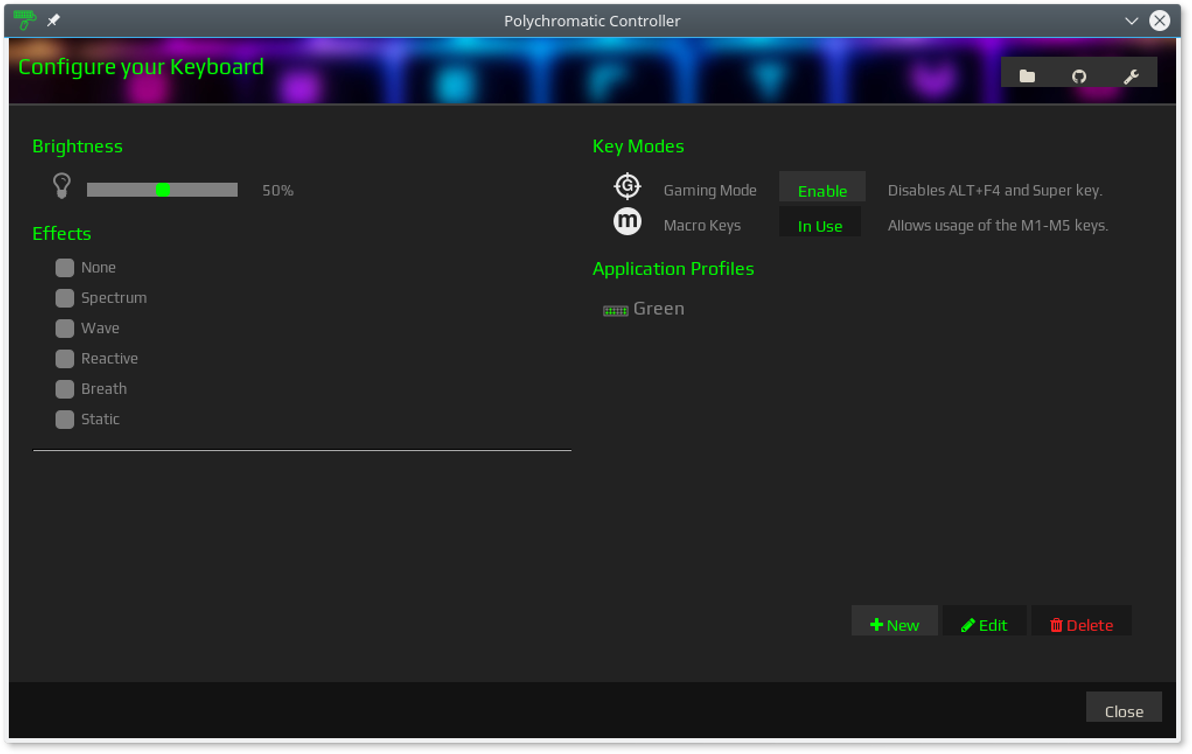
Sélectionnez «overview» pour afficher les périphériques Razer connectés et reconnus par votre PC Linux. Polychromatic ne vous laissera que modifier les périphériques Razer connectés au système.
Pour modifier un périphérique Razer, sélectionnez le nom du périphérique dans le menu d'options pour ouvrir la fenêtre de configuration.
Dans la fenêtre des paramètres, utilisez Polychromatique pour modifier les paramètres d'éclairage, les options, etc. Les modifications des paramètres doivent s'appliquer automatiquement à l'appareil.













commentaires